
William Charles
0
3227
874
Virtuelle maskiner (VM'er) giver dig mulighed for at køre andre operativsystemer i dit nuværende operativsystem. Det virtuelle operativsystem kører, som om det bare er et andet program på din computer.
Dette er ideelt til test af andre operativsystemer, f.eks. Windows 10 eller alternative Linux-operativsystemer. Du kan også bruge virtuelle maskiner til at køre software på operativsystemer, det ikke var designet til. For eksempel kan du køre Windows-programmer på en Mac med en virtuel maskine.
Vil du komme i gang med virtuelle maskiner? Du behøver ikke at betale noget - der er flere fantastiske, gratis virtuelle maskinprogrammer.
Hvad er en virtuel maskine?
En virtuel maskine er et program, der fungerer som en virtuel computer. Det kører på dit nuværende operativsystem (værtsoperativsystemet) og leverer virtuel hardware til gæstens operativsystemer. Gæstesystemet kører i et vindue på dit værts OS, ligesom ethvert andet program på din computer.
Fra gæstens styresystem perspektiv er den virtuelle maskine en reel, fysisk computer.
Den virtuelle maskins emuleringsmotor, kaldet en hypervisor, håndterer den virtuelle hardware, herunder en CPU, hukommelse, harddisk, netværksgrænseflade og andre enheder. De virtuelle hardwareenheder, der leveres af hypervisorkortet til ægte hardware på din fysiske maskine. For eksempel gemmes en virtuel maskins virtuelle harddisk i en fil, der findes på din harddisk.
Du kan have flere virtuelle maskiner installeret på dit system. Du er kun begrænset af den mængde lager, du har til rådighed for dem. Når du har installeret flere operativsystemer, kan du åbne dit virtuelle maskinprogram og vælge, hvilken virtuel maskine du vil starte. Gæstesystemet starter og kører i et vindue på dit host-operativsystem, selvom du også kan køre det i fuldskærmstilstand.
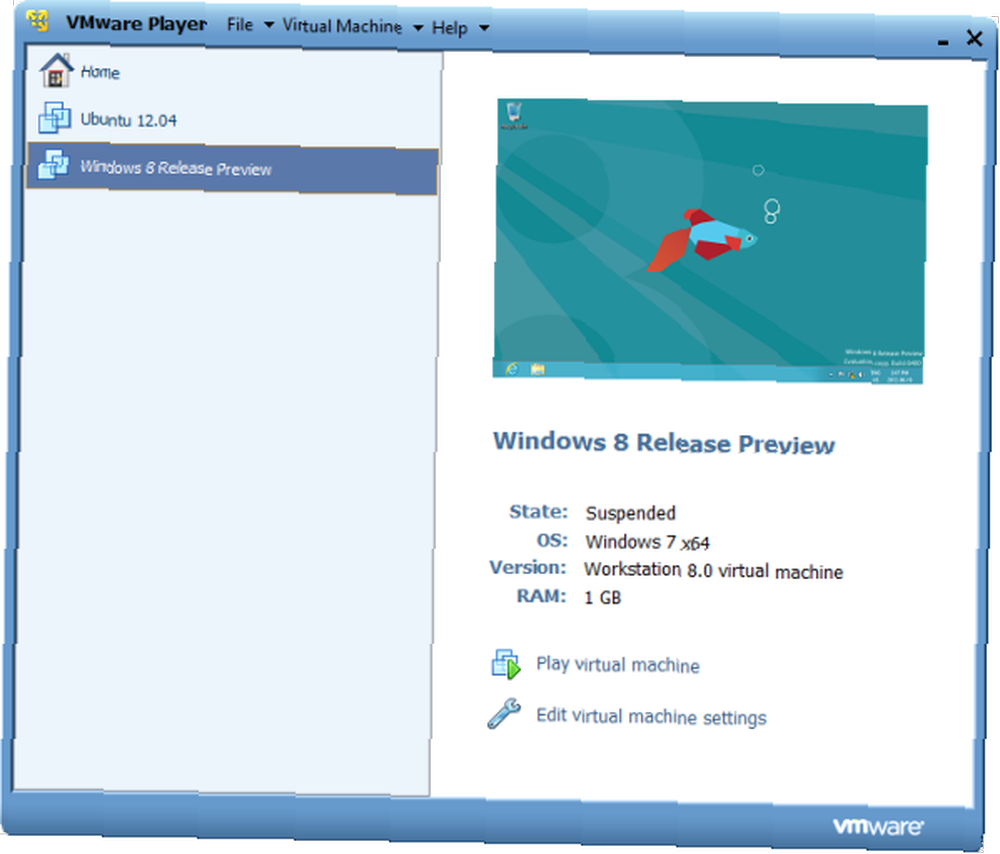
Praktiske anvendelser til virtuelle maskiner
Virtuelle maskiner har en række populære anvendelser 7 praktiske grunde til at begynde at bruge en virtuel maskine 7 praktiske grunde til at begynde at bruge en virtuel maskine Udtrykket "virtuel" er blevet koopereret på så mange måder. Virtual reality. Virtuel RAM. Virtuelle skoler. Men virtualisering i forbindelse med pc'er kan være forvirrende. Vi er her for at rydde op. :
Test nye versioner af operativsystemer: Du kan prøve Windows 10 på din Windows 7-computer, hvis du ikke er villig til at opgradere endnu.
Eksperimenter med andre operativsystemer: Ved at installere forskellige distributioner af Linux i en virtuel maskine kan du eksperimentere med dem og lære, hvordan de fungerer. Og køre macOS på Windows 10 i en virtuel maskine Sådan køres macOS på Windows 10 i en virtuel maskine Sådan køres macOS på Windows 10 i en virtuel maskine Usikker på, om du får det godt med en Mac? Lær hvordan du kører macOS på Windows 10 ved hjælp af en virtuel maskine. lader dig vænne dig til et andet operativsystem, du overvejer at bruge på fuld tid.
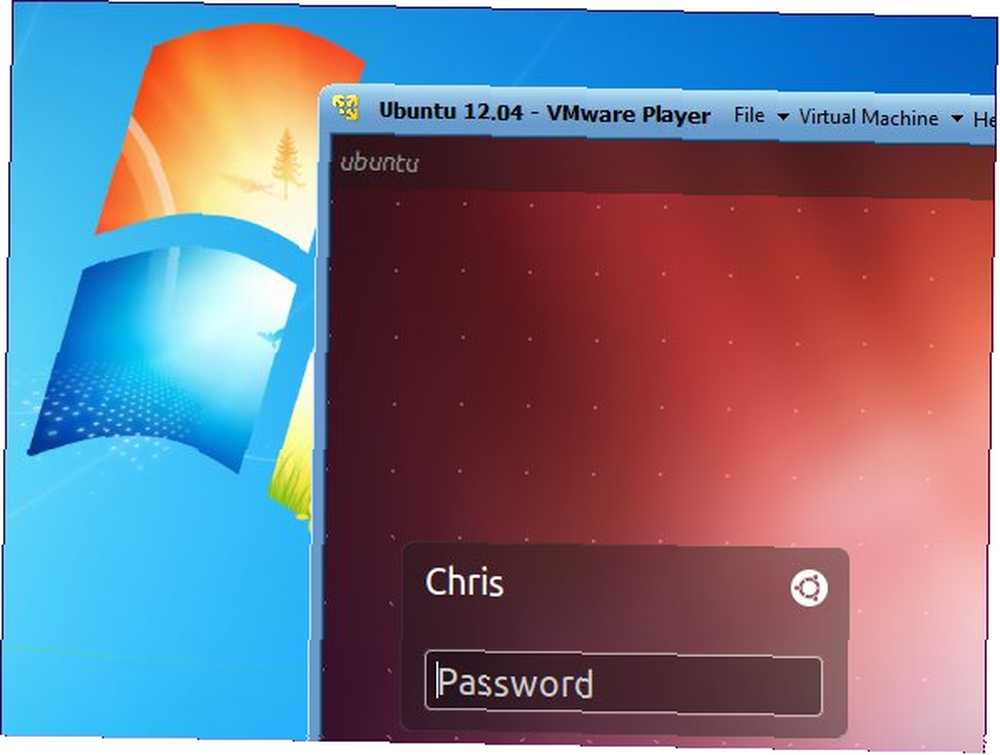
Brug software, der kræver et forældet operativsystem: Hvis du har et vigtigt program, der kun kører på Windows XP, kan du installere XP i en virtuel maskine Sådan får du en Windows XP-download gratis fra Microsoft, lovligt Sådan får du en Windows XP-download Gratis fra Microsoft, lovligt giver Microsoft Microsoft væk Windows XP-downloads gratis, forudsat at du bruger en virtuel maskine. Denne artikel forklarer, hvordan. og kør applikationen der. Dette giver dig mulighed for at bruge et program, der kun fungerer med Windows XP uden egentlig at installere det på din computer. Dette er vigtigt, da Windows XP ikke længere modtager support fra Microsoft.
Kør software designet til et andet operativsystems: Mac- og Linux-brugere kan køre Windows i en virtuel maskine til at bruge Windows-software på deres computere uden kompatibilitetshovedpine. Desværre er spil et problem. Virtuelle maskinprogrammer introducerer overhead, og 3D-spil kører ikke problemfrit i en VM.
Test software på flere platforme: Hvis du har brug for at teste, om en applikation fungerer på flere operativsystemer, kan du installere hver på en virtuel maskine.
Konsolider servere: For virksomheder, der kører flere servere, kan de placere nogle i virtuelle maskiner og køre dem på en enkelt computer. Hver virtuelle maskine er en isoleret container, så dette introducerer ikke de sikkerhedshovedpine, der er involveret i at køre forskellige servere på det samme operativsystem. De virtuelle maskiner kan også flyttes mellem fysiske servere.
Anbefalet software til virtuel maskine
VirtualBox er et fantastisk open source-program, der kører på Windows, macOS og Linux. En af de bedste dele ved VirtualBox er, at der ikke er nogen kommerciel version. Dette betyder, at du får alle funktioner gratis, inklusive avancerede funktioner som snapshots. Dette giver dig mulighed for at gemme en virtuel maskins tilstand og vende tilbage til denne tilstand i fremtiden, hvilket er fantastisk til test.
Vi har skrevet en komplet guide til VirtualBox Sådan bruges VirtualBox: Brugervejledning Sådan bruges VirtualBox: Brugervejledning Med VirtualBox kan du nemt installere og teste flere operativsystemer. Vi viser dig, hvordan du konfigurerer Windows 10 og Ubuntu Linux som en virtuel maskine. der får dig i gang.
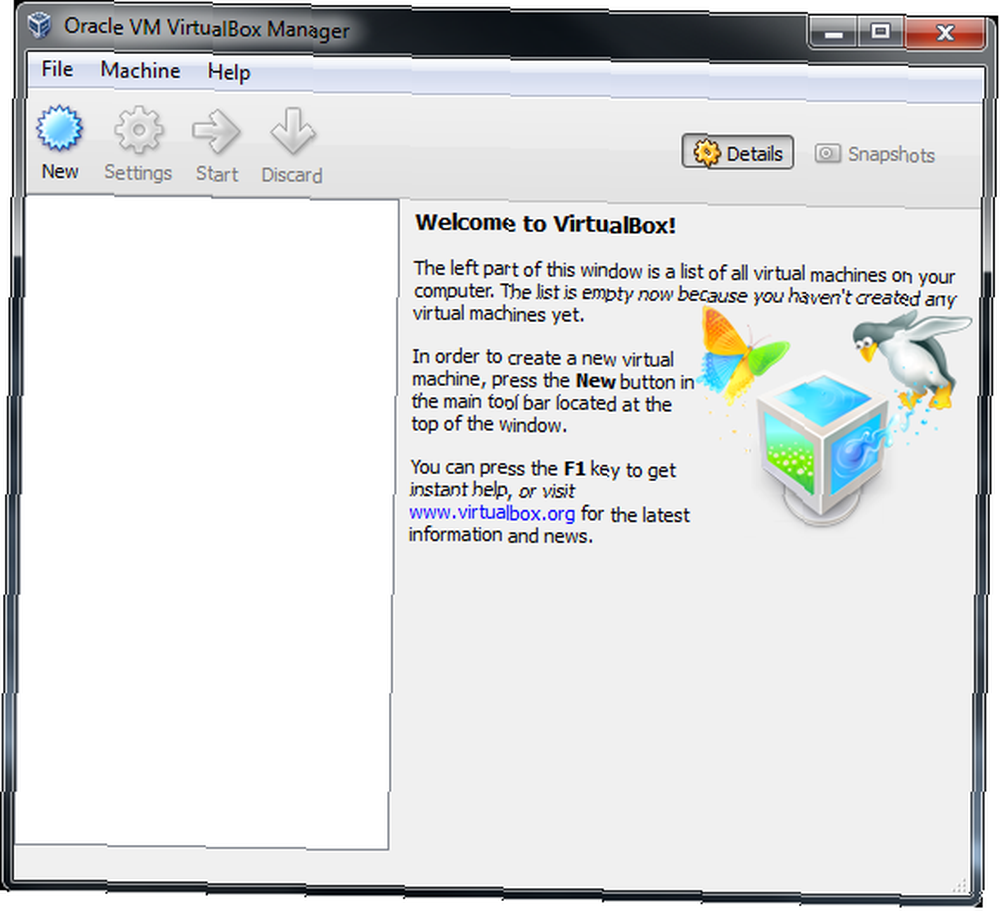
VMware Player er et andet velkendt VM-program til Windows og Linux. VMware Player er det gratis modstykke til VMware Workstation, et kommercielt program, så du ikke får alle de avancerede funktioner, du ville have med VirtualBox.
Imidlertid er både VirtualBox og VMware Player solide programmer VirtualBox vs. VMware Player: Den bedste virtuelle maskine til Windows VirtualBox vs. VMware Player: Den bedste virtuelle maskine til Windows Kæmper du med at beslutte, hvilken virtuel maskinsoftware der skal bruges? VirtualBox og VMware Workstation Player er begge gratis. Men hvilken er bedst for dig? Lad os hjælpe dig med at finde ud af det! der tilbyder de grundlæggende funktioner gratis. Hvis en af dem ikke fungerer for dig, kan du prøve den anden.
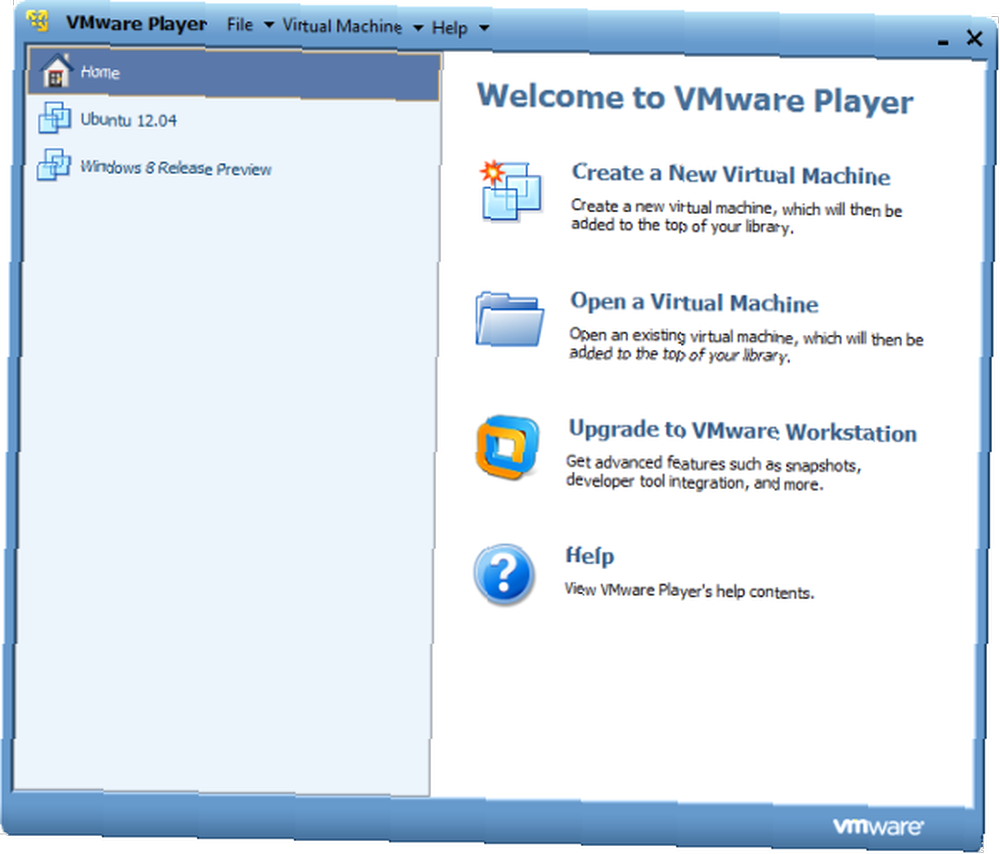
Indlæser et operativsystem i din virtuelle maskine
Hvis du vil installere et operativsystem i en virtuel maskine, skal du have operativsystemets installationsdisk. Oprettelse af Windows 10-installationsmedier kommer godt med til dette. Du kan også bruge en ISO-billedfil, som Linux-distributioner ofte kommer i. Virtuelle maskiprogrammer tilbyder nemme at bruge guider, der leder dig gennem processen med at oprette en virtuel maskine og installere et gæstes styresystem. Du kan også tjekke, hvordan du opretter en virtuel maskine ved hjælp af Windows 10 Hyper-V Sådan opretter du en virtuel maskine ved hjælp af Windows 10 Hyper-V Sådan opretter du en virtuel maskine ved hjælp af Windows 10 Hyper-V Vidste du, at Windows 10 har et integreret værktøj til at oprette virtuelle maskiner? Det kaldes Hyper-V, og her er hvordan det fungerer. .
Virtuelle maskiner er ikke begrænset til kun desktop-operativsystemer - du kan endda emulere Android på Windows 10 Den bedste Android-emulator til Windows 10 Den bedste Android-emulator til Windows 10 Vidste du, at du kan køre Android direkte på din computer? Her er de bedste Android-emulatorer til Windows 10. .











